Вандад Нахавандипур - iOS. Приемы программирования
- Название:iOS. Приемы программирования
- Автор:
- Жанр:
- Издательство:Питер
- Год:2014
- Город:Санкт-Петербург
- ISBN:978-5-496-01016-0
- Рейтинг:
- Избранное:Добавить в избранное
-
Отзывы:
-
Ваша оценка:
Вандад Нахавандипур - iOS. Приемы программирования краткое содержание
Книга, которую вы держите в руках, представляет собой новый, полностью переписанный сборник приемов программирования по работе с iOS. Он поможет вам справиться с наболевшими проблемами, с которыми приходится сталкиваться при разработке приложений для iPhone, iPad и iPod Touch. Вы быстро освоите всю информацию, необходимую для начала работы с iOS 7 SDK, в частности познакомитесь с решениями для добавления в ваши приложения реалистичной физики или движений — в этом вам помогут API UIKit Dynamics.
Вы изучите новые многочисленные способы хранения и защиты данных, отправки и получения уведомлений, улучшения и анимации графики, управления файлами и каталогами, а также рассмотрите многие другие темы. При описании каждого приема программирования приводятся образцы кода, которые вы можете смело использовать.
iOS. Приемы программирования - читать онлайн бесплатно ознакомительный отрывок
Интервал:
Закладка:
См. также
Раздел 2.2.
2.4. Прикрепление нескольких динамических элементов друг к другу
Постановка задачи
Требуется прикреплять друг к другу динамические элементы, например виды, так, чтобы движения одного вида автоматически приводили в движение второй. В качестве альтернативы можно прикреплять динамический элемент к точке привязки, чтобы при движении этой точки (в результате действий приложения или пользователя) этот элемент автоматически перемещался вместе с ней.
Решение
Инстанцируйте поведение прикрепления, относящееся к типу UIAttachmentBehavior, с помощью метода экземпляра initWithItem: point: attachedToAnchor: этого класса. Добавьте это поведение к аниматору (см. раздел 2.0), отвечающему за динамику и физику движения.
Обсуждение
На первый взгляд поведение прикрепления может показаться непонятным. Оно сводится к следующему: вы можете задать на экране точку привязки, а затем заставить точку следовать за этой привязкой. Но я хотел бы обсудить эту возможность подробнее.
Допустим, у вас на столе лежит большая фотография. Если вы поставите указательный палец в верхний правый угол фотографии и начнете совершать им вращательные движения, то фотография, возможно, также будет вертеться на столе вместе с вашим пальцем. Такое же реалистичное поведение вы можете создать и в iOS, воспользовавшись поведением прикрепления из UIKit.
В этом примере мы собираемся создать такой эффект, который продемонстрирован на рис. 2.3.
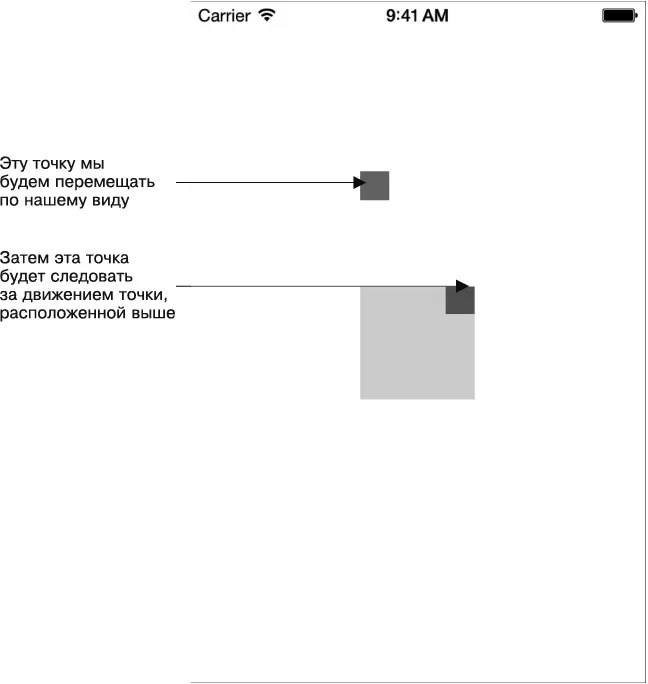
Рис. 2.3.Именно такого эффекта мы хотим добиться в данном разделе с помощью поведения прикрепления
Как видите, на экране находятся три вида. Основной вид расположен в центре, в правом верхнем углу этого вида есть еще один вид, более мелкий. Маленький вид — это и есть тот элемент, который будет следовать за точкой привязки, по принципу, который я описал в примере с фотографией. Наконец, необходимо отметить, что точка привязки в данном примере будет перемещаться по экрану под действием жеста панорамирования и регистратора соответствующих жестов (см. раздел 10.3). Затем в результате таких движений станет двигаться большой вид, расположенный в центре экрана. Итак, начнем с определения необходимых свойств контроллера вида:
#import «ViewController.h»
@interface ViewController ()
@property (nonatomic, strong) UIView *squareView;
@property (nonatomic, strong) UIView *squareViewAnchorView;
@property (nonatomic, strong) UIView *anchorView;
@property (nonatomic, strong) UIDynamicAnimator *animator;
@property (nonatomic, strong) UIAttachmentBehavior *attachmentBehavior;
@end
@implementation ViewController
Далее нам потребуется создать маленький квадратный вид. Но на этот раз мы поместим внутрь него еще один вид. Маленький вид, который будет располагаться в правом верхнем углу родительского вида, мы фактически соединим с точкой привязки поведения прикрепления, как было показано в примере с фотографией:
— (void) createSmallSquareView{
self.squareView =
[[UIView alloc] initWithFrame:
CGRectMake(0.0f, 0.0f, 80.0f, 80.0f)];
self.squareView.backgroundColor = [UIColor greenColor];
self.squareView.center = self.view.center;
self.squareViewAnchorView = [[UIView alloc] initWithFrame:
CGRectMake(60.0f, 0.0f, 20.0f, 20.0f)];
self.squareViewAnchorView.backgroundColor = [UIColor brownColor];
[self.squareView addSubview: self.squareViewAnchorView];
[self.view addSubview: self.squareView];
}
Далее создадим вид с точкой привязки:
— (void) createAnchorView{
self.anchorView = [[UIView alloc] initWithFrame:
CGRectMake(120.0f, 120.0f, 20.0f, 20.0f)];
self.anchorView.backgroundColor = [UIColor redColor];
[self.view addSubview: self.anchorView];
}
После этого потребуется создать регистратор жестов панорамирования и аниматор, как мы уже делали в предыдущих разделах этой главы:
— (void) createGestureRecognizer{
UIPanGestureRecognizer *panGestureRecognizer =
[[UIPanGestureRecognizer alloc] initWithTarget: self
action:@selector(handlePan:)];
[self.view addGestureRecognizer: panGestureRecognizer];
}
— (void) createAnimatorAndBehaviors{
self.animator = [[UIDynamicAnimator alloc]
initWithReferenceView: self.view];
/* Создаем распознавание столкновений */
UICollisionBehavior *collision = [[UICollisionBehavior alloc]
initWithItems:@[self.squareView]];
collision.translatesReferenceBoundsIntoBoundary = YES;
self.attachmentBehavior = [[UIAttachmentBehavior alloc]
initWithItem: self.squareView
point: self.squareViewAnchorView.center
attachedToAnchor: self.anchorView.center];
[self.animator addBehavior: collision];
[self.animator addBehavior: self.attachmentBehavior];
}
— (void)viewDidAppear:(BOOL)animated{
[super viewDidAppear: animated];
[self createGestureRecognizer];
[self createSmallSquareView];
[self createAnchorView];
[self createAnimatorAndBehaviors];
}
Как видите, мы реализуем поведение привязки с помощью его метода экземпляра initWithItem: point: attachedToAnchor:. Этот метод принимает следующие параметры:
• initWithItem — динамический элемент (в нашем примере — вид), который должен быть подключен к точке привязки;
• point — точка внутри динамического элемента, которая должна быть соединена с точкой привязки. В данном поведении центральная точка элемента используется для установки соединения с точкой привязки. Но вы можете изменить этот параметр, присвоив ему другое значение;
• attachedToAnchor — сама точка привязки, измеряемая как значение CGPoint.
Теперь, когда мы соединили верхний правый угол квадратного вида с точкой привязки (представленной как вид точки привязки), необходимо продемонстрировать, что, двигая точку привязки, мы опосредованно будем двигать и квадратный вид. Вернемся к методу createGestureRecognizer, написанному ранее. Там мы задействовали регистратор жестов касания, который будет отслеживать движение пальца пользователя по экрану. Мы решили обрабатывать регистратор жестов в методе handlePan: вида и реализуем этот метод так:
(void) handlePan:(UIPanGestureRecognizer *)paramPan{
CGPoint tapPoint = [paramPan locationInView: self.view];
[self.attachmentBehavior setAnchorPoint: tapPoint];
self.anchorView.center = tapPoint;
}
Здесь мы обнаруживаем в нашем виде движущуюся точку, а потом перемещаем в нее точку привязки. После того как мы это сделаем, произойдет прикрепление и мы сможем двигать также маленький квадрат.
См. также
Разделы 2.0 и 10.3.
2.5. Добавление эффекта динамического зацепления к компонентам пользовательского интерфейса
Постановка задачи
С помощью анимации вы хотите прикрепить определенный вид, находящийся в вашем пользовательском интерфейсе, к конкретному месту на экране. При этом должна проявляться эластичность, напоминающая реальный эффект защелкивания. Таким образом, когда элемент пользовательского интерфейса прикрепляется к определенной точке экрана, пользователь ощущает, что этот элемент обладает встроенной эластичностью.
Читать дальшеИнтервал:
Закладка:









